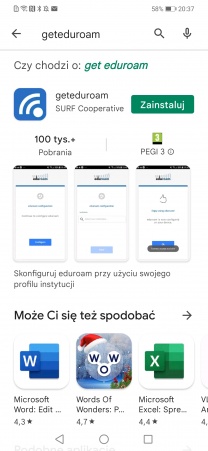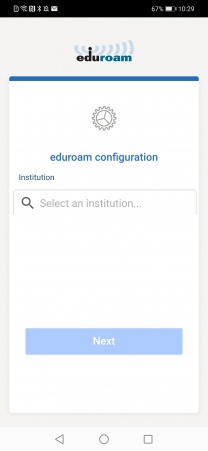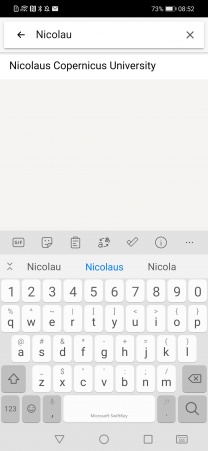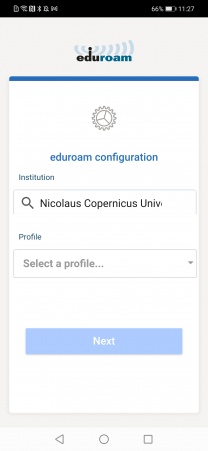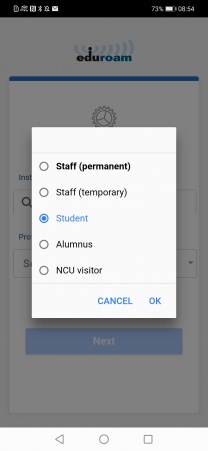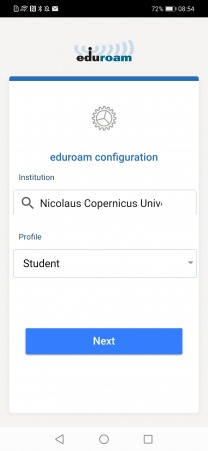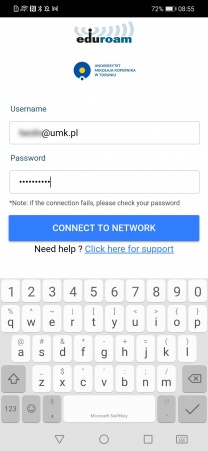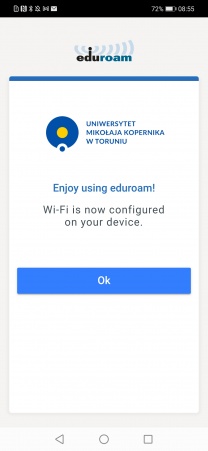eduroam:Instrukcja instalacji eduroam dla studentów UMK w systemie Android 8a.x: Różnice pomiędzy wersjami
Z Uniwersyteckie Centrum Informatyczne
(Utworzono nową stronę "{{DISPLAYTITLE:Instrukcja instalacji eduroam dla studentów UMK w systemach Android 8 i nowszych}} == Informacje o danych osobowych == Administratorem Twoich danych os...") |
(→Instalacja profilu) |
||
| Linia 21: | Linia 21: | ||
[[Image:Geteduroam_select_stud_1.jpg|208px]][[Image:Geteduroam_select_stud_2.jpg|208px]] | [[Image:Geteduroam_select_stud_1.jpg|208px]][[Image:Geteduroam_select_stud_2.jpg|208px]] | ||
</div></center> | </div></center> | ||
| − | i klikamy '''OK''' i '''Next'''. Następnie wprowadzamy dane logowania - identyfikator konta | + | i klikamy '''OK''' i '''Next'''. Następnie wprowadzamy dane logowania - identyfikator konta studenckiego w polu "Username", np. twojlogin@stud.umk.pl. Oraz hasło do konta w polu "Password". |
<div class="imgmargin">[[Image:geteduroam_password.jpg|208px|center]]</div> | <div class="imgmargin">[[Image:geteduroam_password.jpg|208px|center]]</div> | ||
i klikamy '''CONNECT TO NETWORK''' | i klikamy '''CONNECT TO NETWORK''' | ||
<div class="imgmargin">[[Image:geteduroam_success.jpg|208px|center]]</div> | <div class="imgmargin">[[Image:geteduroam_success.jpg|208px|center]]</div> | ||
Kiedy telefon znajdzie się w zasięgu sieci eduroam będzie mógł się z nią połączyć. | Kiedy telefon znajdzie się w zasięgu sieci eduroam będzie mógł się z nią połączyć. | ||
Aktualna wersja na dzień 22:03, 27 sty 2022
[edytuj] Informacje o danych osobowych
Administratorem Twoich danych osobowych jest Uniwersytet Mikołaja Kopernika w Toruniu. Każde podłączenie do sieci eduroam, zarówno na UMK jak i w innych instytucjach, jest odnotowywane w logach systemowych. Logi są przechowywane przez okres 6 miesięcy. Logi są traktowane jako dane poufne i mogą być udostępnione jedynie uprawnionym organom państwowym. Logi mogą być używane przez administratorów eduroam do celów diagnostycznych i statystycznych.
[edytuj] Instalacja aplikacji geteduroam
W celu pobrania aplikacji geteduroam należy wejść do sklepu Play (Google Play) i wyszukać "geteduroam", następnie zainstalować jak każdą inną aplikację ze sklepu:
[edytuj] Instalacja profilu
Otwieramy aplikację geteduroam ze sklepu Google Play lub korzystając ze skrótu na ekranie głównym.
Po wyświetleniu okna programu geteduroam
wpisujemy fragment angielskiej nazwy UMK w polu Select an institution na przykład Nicolaus.
klikamy podpowiedzianą pełną nazwę a następnie pole Select a profile, zaznaczamy Student
i klikamy OK i Next. Następnie wprowadzamy dane logowania - identyfikator konta studenckiego w polu "Username", np. twojlogin@stud.umk.pl. Oraz hasło do konta w polu "Password".
i klikamy CONNECT TO NETWORK
Kiedy telefon znajdzie się w zasięgu sieci eduroam będzie mógł się z nią połączyć.